CentOS が PHP、phpMyAdmin の構成を停止する
CentOS での PHP、phpMyAdmin の設定
元の記事。転載する場合は出典を明記してください: http://www.aj2ee.com
今日は、VPS で PHP 環境を構成するのに時間を費やし、mysql データベースを管理するように phpmyadmin を構成しました。
私はこれまで、Linux での Apache、jdk、tomcat、svn、vsftpd、yum の構成に関する記事をいくつか書きました。 Apache は Tomcat および svn と統合されました。
phpmyadmin を使用して mysql データベースを管理するには、php 環境を設定する必要があります。私は依然として yum を使用して php をインストールします。
私の CentOS yum には 2 つのバージョンの php があり、1 つは 5.2 で、もう 1 つは 5.3 バージョンをインストールしました。
php53-mysql (php が mysql データベースに接続するために使用される) のインストール中に問題が発生しました:
私の MySQL インストールは、mysql Web サイトからダウンロードされた 2 つの rpm パッケージからインストールされました:
MySQL-server-community-5.1.61-1.rhel5.i386.rpm
MySQL-client-community-5.1.61-1.rhel5.i386.rpm
yum を使用して php53-mysql をインストールすると、次のエラーが常に報告されます:
エラー: mysql が MySQL サーバー コミュニティと競合しています mysql が MySQL サーバー コミュニティと競合しています。
また、上記で提案されている --skip-broken パラメーターを使用してスキップしようとしましたが、それでも機能しませんでした。
その後、英語の Web サイトで解決策を見つけました。
最初の選択肢は、MySQL の rpm パッケージをダウンロードすることです: MySQL-shared-compat-5.1.63-1.rhel5.i386.rpm
次に、次のようにインストールします:
これらを完了したら、yum を再度インストールして php53-mysql
[root@MyVPS 証明書]# yum install php53-mysql
これでインストールは成功します。
测试下php是否インストール成功:将下面的代码保存成info.php放入网站根目录
输入http://localhost/info.php 显示如下:
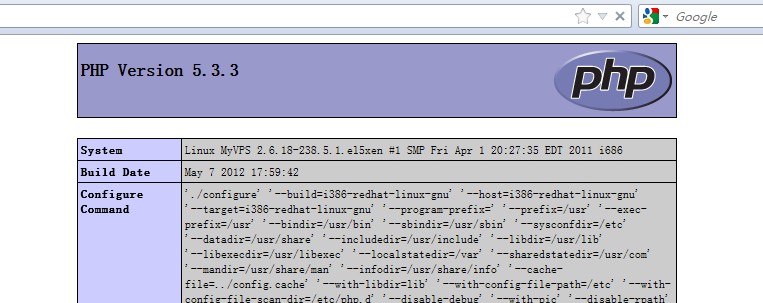
下面从网上下下phpmyadminphpMyAdmin-3.5.1-all-langages.tar.gz
この圧縮ファイルを VPS 上に転送し、解読し、ネットワークサイトに公開します。
重启完httpdサービス务後、输入网址:http://localhost/phpmyadmin 显示如下:
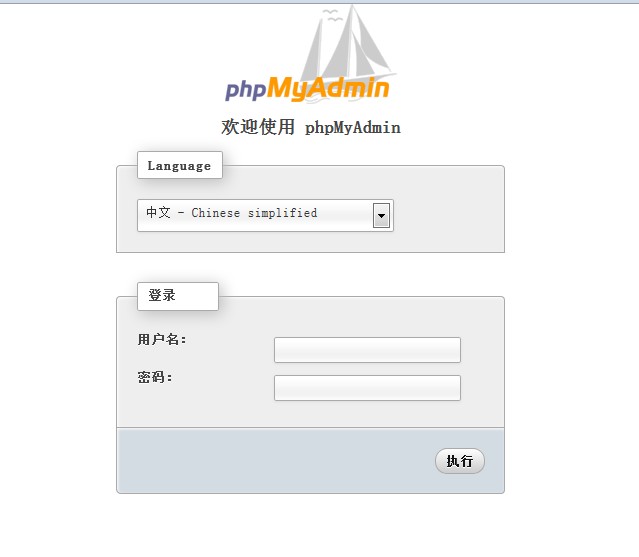
回帰下apache、jdk、tomcat、svn、vsftpd、yumの構成:
JDK1.6+Tomcat6
MySQL5.1
Apache2.2+svn1.6
Apache2.2+2Tomcat6
vsftp2
おいしい

ホットAIツール

Undresser.AI Undress
リアルなヌード写真を作成する AI 搭載アプリ

AI Clothes Remover
写真から衣服を削除するオンライン AI ツール。

Undress AI Tool
脱衣画像を無料で

Clothoff.io
AI衣類リムーバー

AI Hentai Generator
AIヘンタイを無料で生成します。

人気の記事

ホットツール

メモ帳++7.3.1
使いやすく無料のコードエディター

SublimeText3 中国語版
中国語版、とても使いやすい

ゼンドスタジオ 13.0.1
強力な PHP 統合開発環境

ドリームウィーバー CS6
ビジュアル Web 開発ツール

SublimeText3 Mac版
神レベルのコード編集ソフト(SublimeText3)

ホットトピック
 7478
7478
 15
15
 1377
1377
 52
52
 77
77
 11
11
 19
19
 33
33
 MySQL:初心者向けのデータ管理の容易さ
Apr 09, 2025 am 12:07 AM
MySQL:初心者向けのデータ管理の容易さ
Apr 09, 2025 am 12:07 AM
MySQLは、インストールが簡単で、強力で管理しやすいため、初心者に適しています。 1.さまざまなオペレーティングシステムに適した、単純なインストールと構成。 2。データベースとテーブルの作成、挿入、クエリ、更新、削除などの基本操作をサポートします。 3.参加オペレーションやサブクエリなどの高度な機能を提供します。 4.インデックス、クエリの最適化、テーブルパーティション化により、パフォーマンスを改善できます。 5。データのセキュリティと一貫性を確保するために、バックアップ、リカバリ、セキュリティ対策をサポートします。
 NAVICATでデータベースパスワードを取得できますか?
Apr 08, 2025 pm 09:51 PM
NAVICATでデータベースパスワードを取得できますか?
Apr 08, 2025 pm 09:51 PM
NAVICAT自体はデータベースパスワードを保存せず、暗号化されたパスワードのみを取得できます。解決策:1。パスワードマネージャーを確認します。 2。NAVICATの「パスワードを記憶する」機能を確認します。 3.データベースパスワードをリセットします。 4.データベース管理者に連絡してください。
 Navicatプレミアムの作成方法
Apr 09, 2025 am 07:09 AM
Navicatプレミアムの作成方法
Apr 09, 2025 am 07:09 AM
NAVICATプレミアムを使用してデータベースを作成します。データベースサーバーに接続し、接続パラメーターを入力します。サーバーを右クリックして、[データベースの作成]を選択します。新しいデータベースの名前と指定された文字セットと照合を入力します。新しいデータベースに接続し、オブジェクトブラウザにテーブルを作成します。テーブルを右クリックして、データを挿入してデータを挿入します。
 MariadBのNAVICATでデータベースパスワードを表示する方法は?
Apr 08, 2025 pm 09:18 PM
MariadBのNAVICATでデータベースパスワードを表示する方法は?
Apr 08, 2025 pm 09:18 PM
Passwordが暗号化された形式で保存されているため、MariadbのNavicatはデータベースパスワードを直接表示できません。データベースのセキュリティを確保するには、パスワードをリセットするには3つの方法があります。NAVICATを介してパスワードをリセットし、複雑なパスワードを設定します。構成ファイルを表示します(推奨されていない、高リスク)。システムコマンドラインツールを使用します(推奨されません。コマンドラインツールに習熟する必要があります)。
 MySQL:簡単な学習のためのシンプルな概念
Apr 10, 2025 am 09:29 AM
MySQL:簡単な学習のためのシンプルな概念
Apr 10, 2025 am 09:29 AM
MySQLは、オープンソースのリレーショナルデータベース管理システムです。 1)データベースとテーブルの作成:createdatabaseおよびcreateTableコマンドを使用します。 2)基本操作:挿入、更新、削除、選択。 3)高度な操作:参加、サブクエリ、トランザクション処理。 4)デバッグスキル:構文、データ型、およびアクセス許可を確認します。 5)最適化の提案:インデックスを使用し、選択*を避け、トランザクションを使用します。
 NAVICATは、MySQL/Mariadb/PostgreSQLおよびその他のデータベースに接続できません
Apr 08, 2025 pm 11:00 PM
NAVICATは、MySQL/Mariadb/PostgreSQLおよびその他のデータベースに接続できません
Apr 08, 2025 pm 11:00 PM
NAVICATがデータベースとそのソリューションに接続できない一般的な理由:1。サーバーの実行ステータスを確認します。 2。接続情報を確認します。 3.ファイアウォール設定を調整します。 4.リモートアクセスを構成します。 5.ネットワークの問題のトラブルシューティング。 6.許可を確認します。 7.バージョンの互換性を確保します。 8。他の可能性のトラブルシューティング。
 NAVICATでSQLを実行する方法
Apr 08, 2025 pm 11:42 PM
NAVICATでSQLを実行する方法
Apr 08, 2025 pm 11:42 PM
NAVICATでSQLを実行する手順:データベースに接続します。 SQLエディターウィンドウを作成します。 SQLクエリまたはスクリプトを書きます。 [実行]ボタンをクリックして、クエリまたはスクリプトを実行します。結果を表示します(クエリが実行された場合)。
 NavicatでMySQLへの新しい接続を作成する方法
Apr 09, 2025 am 07:21 AM
NavicatでMySQLへの新しい接続を作成する方法
Apr 09, 2025 am 07:21 AM
手順に従って、NAVICATで新しいMySQL接続を作成できます。アプリケーションを開き、新しい接続(CTRL N)を選択します。接続タイプとして「mysql」を選択します。ホスト名/IPアドレス、ポート、ユーザー名、およびパスワードを入力します。 (オプション)Advanced Optionsを構成します。接続を保存して、接続名を入力します。




